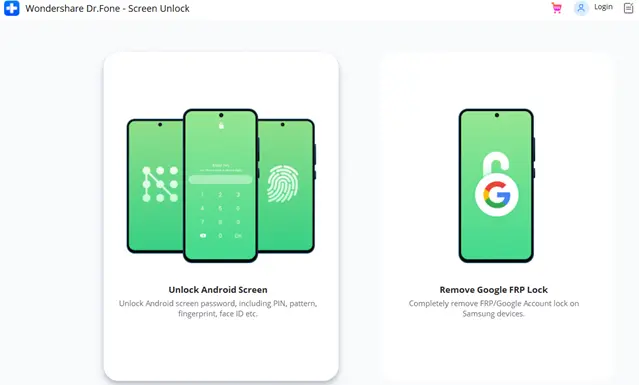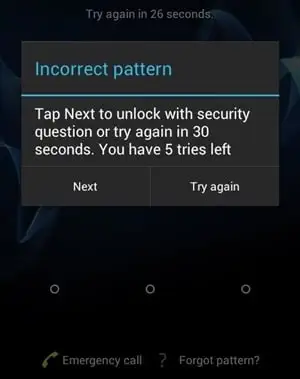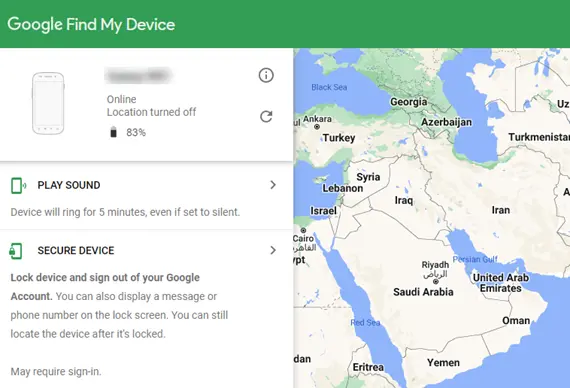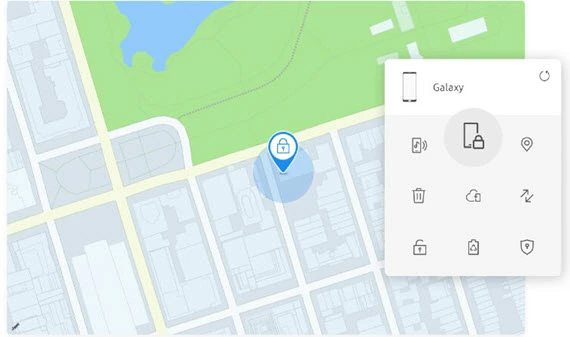Hogyan lehet feloldani Android Telefon jelszó nélkül: 8 módszer
Rendkívül frusztráló lehet, ha ki van zárva a telefonból. Az okostelefonok tárolják információink nagy részét, és kulcsfontosságúak a mindennapi életben. Ha elfelejtette jelszavát, vagy örökölt egy telefont anélkül, hogy tudta volna a jelszót, akkor felmerülhet a kérdés, hogy van-e mód a PIN-kód használata nélkül a zárolás feloldására.
Ha ki vagy zárva Android, valószínűleg a lehető leghamarabb szeretne visszatérni. Az adatok megkerülése és a személyes adatok védelme azonban megfelelő útmutatás nélkül kihívást jelenthet.
Számos lehetséges módszer létezik az Android telefonok feloldására jelszó nélkül. Azonban ezen módszerek mindegyike némi munkát és kitartást igényel. Olvass tovább…
Az egyik legegyszerűbb és leghatékonyabb eszköz a feloldáshoz Android a telefon jelszava iToolab UnlockGo (Android). Támogatja a különböző feloldásokat Android képernyőzárak, beleértve a jelszót, PIN-kódot, mintát, ujjlenyomatot és arcfelismerést.
1. módszer: Oldja fel az elfelejtett jelszót Android Az iToolab UnlockGO-t használó telefonok
Az egyik legegyszerűbb és leghatékonyabb eszköz a feloldáshoz Android a telefon jelszava iToolab UnlockGo (Android). Támogatja a különböző feloldásokat Android képernyőzárak, beleértve a jelszót, PIN-kódot, mintát, ujjlenyomatot és arcfelismerést. Több mint 6000 készülékmodellel kompatibilis, beleértve a Samsungot, az LG-t, a Google-t, a Huaweit, a Motorolát stb. Ezenkívül az eszköz egyetlen kattintással eltávolíthatja a képernyőzár jelszavát a Samsung készülékekről.
Támogatott eszközmodellek: Samsung, LG, Motorola, Sony, Google Pixel, Xiaomi és még sok más
Összeegyeztethető Android verziók: Android 5-13
Ingyenes próbaverzió: 30-napi pénzvisszafizetési garancia
Itt vannak a feloldás lépései Android képernyőzárral iToolab UnlockGo (Android). Példaként vesszük a Samsung készüléket.
Step 1) Telepítés után futtassa a programot. A fő felületen válassza a „Képernyőzárak eltávolítása” – „Képernyőzár feloldása” lehetőséget.
Step 2) Válassza a „Képernyőzárak eltávolítása egy kattintással a Samsungtól” lehetőséget, és csatlakoztassa Samsung készülékét a számítógéphez.
Step 3) Ha elkészült, az eszköz adatai megjelennek a képernyőn. A folytatáshoz kattintson a „Feloldás” gombra.
Step 4) UnlockGo (Android) megkezdi a Samsung készülék feloldását. Néhány másodperccel később Samsung készüléke újraindul, és jelszó nélkül érheti el a kezdőképernyőt.
Jegyzet: iToolab UnlockGo (Android) egy erőteljes feloldó. A képernyőzárak mellett jelszó nélkül is eltávolíthatja a Google FRP-zárat Samsung/Xiaomi/Redmi/vivo/OPPO eszközökről.
Látogassa meg az UnlockGO >> oldalt
30-napi pénzvisszafizetési garancia
2. módszer: Oldja fel Android Telefonjelszó gyári alaphelyzetbe állítás nélkül EaseUS MobiUnlock
Egy másik erős Android említésre méltó feloldóeszköz EaseUS MobiUnlock mert AndroidEz egy többfunkciós megoldás, amely számos eszközön eltávolítja a képernyőzárakat és megkerüli az FRP-t. Android eszközök. Akár elfelejtette a PIN-kódját, mintáját vagy jelszavát – vagy vásárolt egy használt telefont, amely még mindig zárolva van –EaseUS MobiUnlock egyszerűvé és biztonságossá teszi a feloldási folyamatot.
Támogatja a nagyobb márkákat, mint a Samsung, Xiaomi, Huawei, OPPO, vivo, LG, Google Pixel, Realme és még sok más. Az egyik kiemelkedő funkció, hogy néhány régebbi Samsung modellt is fel tud oldani az adatok törlése nélkül, ami életmentő, ha a fájljaid még a telefonon vannak.
Támogatott eszközmodellek: Samsung, Huawei, LG, Xiaomi, stb.
Összeegyeztethető Android verziók: Android 2.0 a Android 13.0.
Alkalmazáson belüli Jailbreak: Nem
Ingyenes próbaverzió: 30 nap pénzvisszafizetési garancia
Most pedig nézzük át, hogyan EaseUS MobiUnlock adatvesztés nélkül feloldhatja a Samsung telefonját.
Step 1) Töltse le és telepítse EaseUS MobiUnlock mert Android a számítógépén (mindkettővel kompatibilis Windows (és Mac). A telepítés után nyissa meg a szoftvert, és kattintson a „Képernyőzár eltávolítása adatvesztés nélkül” lehetőségre a támogatott Samsung modellek esetében.
Step 2) Csatlakoztassa lezárt Samsung telefonját a számítógéphez USB-n keresztül. Ezután válassza ki az eszköz márkáját, nevét és modelljét a legördülő menüből.
Step 3) Az eszköz automatikusan megkezdi a készülékhez tartozó firmware/adatcsomag letöltését. Ez a csomag szükséges a zár biztonságos feloldásához a telefon adatainak befolyásolása nélkül.
Step 4) A képernyőn megjelenő utasításokat követve állítsd letöltési módba a Samsung telefonodat. EaseUS MobiUnlock lépésről lépésre vizuális útmutatót biztosít, így nincs szükség technikai ismeretekre.
Step 5) Amint az eszköz letöltési módba lép, az eszköz megkezdi a képernyőzár feloldását. Néhány perc múlva újra hozzáférhet a telefonjához – jelszó megadása és adatvesztés nélkül (támogatott modellek esetén).
Jegyzet: EaseUS MobiUnlock Emellett egy Samsung FRP Bypass opciót is biztosít azoknak a felhasználóknak, akik Google-fiók-ellenőrzés miatt kizáródtak eszközeikről. Különösen hasznos használt telefonok és üzleti felhasználás esetén. Ha telefonjavítással vagy telefon-viszonteladási tevékenységgel foglalkozol, ez az eszköz kötelező darab az eszköztáradban.
30-napi pénzvisszafizetési garancia
3. módszer: Oldja fel Android Képernyő zárolása a Speciális mód használatával Dr.Fone
Bár az ingyenes módszer valószínűleg működni fog egy zárolt androidos telefonnál, előfordulhat, hogy nem működik fejlettebb telefonbiztonságon. Ha rendelkezik ujjlenyomat-igazolvánnyal vagy kétlépcsős biztonsággal a telefon kinyitásához, frissítenie kell a Speciálisra Dr.Fone mód.
Támogatott eszközmodellek: Samsung, Xiaomi, Redmi, Oppo, Realme, Vivo
Összeegyeztethető Android verziók: Android OS 2.1 vagy újabb
Alkalmazáson belüli Jailbreak: Nem
Ingyenes próbaverzió: Ingyenes letöltés
Íme a lépések a zárolás feloldásához Android képernyőzár segítségével Dr.Fone:
Step 1) Nyissa meg a programot, és válassza a „Képernyő feloldása” lehetőséget.
Step 2) Válassza ki Android márka és modell a támogatott eszközök listájáról.
Step 3) Helyezze telefonját „Helyreállítási módba”. Ezt csináld meg:
- Kapcsolja ki az eszközt, de tartsa csatlakoztatva a számítógéphez.
- Tartsa lenyomva egyszerre a Hangerőnövelő, a Kezdőlap és a Bekapcsológombot.
- Amikor megjelenik az eszközgyártó logója, engedje el a gombokat.
- A folyamat folytatásához válassza a „Tovább” lehetőséget.
Step 4) Ezután nyomja meg a hangerő gombot a gyári beállítások visszaállításához, és válassza ki a bekapcsológombot a megerősítéshez
Step 5) Válassza a „Gyorsítótár-partíció törlése” lehetőséget
Step 6) Válassza ki és erősítse meg az „Igen” lehetőséget
Step 7) Válassza a „Rendszer újraindítása most” lehetőséget, és nyomja meg a bekapcsológombot a megerősítéshez.
Eszköze most újraindul, és jelszó megadása nélkül is hozzáférhet a telefonhoz.
Jegyzet: Egy éves licenccel feloldhatja a teljes zárolást Android eszközkészletet, és használja az adatok egyik telefonról a másikra való átvitelére, a telefon zárolásának feloldására és az esetleges szoftverproblémák megoldására.
Akár öt eszközhöz is vásárolhat örökös licencet.
Ingyenes letöltés
4. módszer: Hogyan lehet feloldani a Android Telefonjelszó Google Fiókja használatával
Ha nem szeretne külső szolgáltatást használni, megpróbálhatja feloldani telefonját a csatlakoztatott eszközzel Google fiókot. Android-eszközének beállításakor valószínűleg az e-mail címét használja a Google Play és más alkalmazások eléréséhez.
Bár ez a rendszer nem működik, ha nem fér hozzá e-mail fiókjához, ez a legegyszerűbb módja annak, hogy visszaállítsa a PIN-kódot, és visszatérjen Android telefon.
A jelszó megváltoztatása az e-mail fiókon keresztül viszonylag egyszerű.
Step 1) Nyomja meg az „elfelejtett jelszó” gombot a lezárási képernyő alján, amely egy oldalra vezet, ahol megadhatja Google-fiókja adatait.
Step 2) Android e-mailt küld az információkkal.
Step 3) Kövesse az e-mailben kapott utasításokat, hogy hozzáférjen eszközéhez és állítsa vissza jelszavát.
PassFab Android A feloldás az egyik legfelhasználóbarátabb és leghatékonyabb eszköz egy Android telefon jelszó nélkül. Támogatja többféle képernyőzár eltávolítását, például jelszó, PIN kód, minta és ujjlenyomat. Kiváló választás a telefonhoz való gyors hozzáféréshez.
5. módszer: Használja a Android Eszközkezelő
Bár Android Az eszközkezelést általában arra használják, hogy megvédjék a felhasználókat az adatszivárgástól és az ellopott telefonoktól, valamint törölheti és visszaállíthatja a zárolt telefont. Ezt a módszert akkor érdemes megfontolni, ha elvesztette telefonját, vagy szeretné biztosítani, hogy zárolva legyen, amikor nincs nála.
Használhatja azonban az eszközkezelőt a telefon adatainak törlésére is, így hatékonyan visszaállíthatja azokat, és lehetővé teszi egy új felhasználó számára, hogy jelszót állítson be. Lehet, hogy ez az utolsó lehetőség, de működik, hogy hozzáférjen a telefonhoz.
figyelmeztetés: ez a módszer törli az adatokat a telefonjáról. Ha be van jelentkezve a Google-ba, először próbálja meg visszaállítani a jelszót Gmail-fiókján keresztül.
Step 1) Győződjön meg arról, hogy be van jelentkezve a Google-ba.
Step 2) Tovább https://www.google.com/android/find
Step 3) Kövesse a képernyőn megjelenő utasításokat a telefon megkereséséhez, zárolásához vagy törléséhez.
Jegyzet: A telefon adatainak távoli megkereséséhez, zárolásához vagy törléséhez a telefonnak bekapcsolt állapotban kell lennie, csatlakoznia kell az internethez, és be kell kapcsolnia a helybeállításokat. Ha azonban ezen tényezők egyike hiányzik, a távoli törlés vagy zárolás nem működik.
6. módszer: Használjon biztonsági PIN-kódot a jelszó feloldásához Android Telefon
Valami Samsung Android a telefonokon lehetőség van tartalék PIN-kód megadására. Ha ezt beállította, és emlékszik a biztonsági másolatra, akkor beléphet telefonjába, amikor a fő jelszó nem működik. Ezt a módszert azonban csak akkor használhatja, ha már beállította a telefonján.
A biztonsági PIN-kódot általában ujjlenyomat- vagy arcfelismeréssel rendelkező telefonokhoz használják. Jó, ha másokat is beenged a telefonjába anélkül, hogy ott lenne, vagy ha a mechanika nem működik, saját maga is beszáll.
A biztonsági PIN-kód használata a következőképpen történik:
Step 1) Adja meg az elsődleges jelszómódszert (nem baj, ha rossz).
Step 2) Kattintson a „tartalék PIN-kódra” a képernyő alján.
Step 3) Adja meg biztonsági PIN kódját.
Megjegyzések: Ezzel fel kell oldania a zárolást Android azonnal. Jelszavát biztonsági PIN-kódjával vagy Google-fiókjával módosíthatja. Ez a módszer azonban nem működik, ha nem állított be biztonsági PIN-kódot, vagy nem emlékszik rá.
7. módszer: Oldja fel Android Telefonminta gyári alaphelyzetbe állítás nélkül az ADB használatával
Android Debug Bridge (ADB) lehetővé teszi a telefon csatlakoztatását a számítógéphez, így USB-kábellel vezérelheti. Az ADB beállításával és egy kis kódolási tudással visszaállíthatja, mentheti vagy feloldhatja mobiltelefonját a számítógépről.
Ez a módszer jól működik, de csak akkor, ha korábban telepítette az ADB-t számítógépére és telefonjára. Ez azonban eltávolítja a biztonságos intelligens zárképernyőt a telefonról, és lehetővé teszi, hogy újra bekapcsolódjon a számítógépbe.
Íme a lépések a blokkolásának feloldásához Android Telefonminta gyári alaphelyzetbe állítás nélkül ADB-vel:
Step 1) Csatlakoztassa a telefont a számítógéphez.
Step 2) Nyissa meg az ADB-t a számítógépén.
Step 3) Nyissa meg a parancssor ablakát.
Step 4) Írja be: „ADB shell rm /data /system /gesture.key”
Step 5) Indítsa újra a telefont. A biztonságos zárolási képernyőnek eltűnnie kell.
8. módszer: Hogyan lehet feloldani Android Telefon a Mobilkereső funkcióval
Ha régi Samsung telefonja van vagy régebbi Android eszköz fut Android 7.1.1 vagy régebbi, telefonja zárolását a Google Mobilkereső opciójával oldhatja fel.
Ez a módszer működik, mert visszaállítja a jelszavát anélkül, hogy bejutna a telefonba. Használhatja ezt az új jelszót, és rendszeresen hozzáférhet telefonjához. Megnövelt biztonsági intézkedései miatt azonban nem működik újabb operációs rendszereken vagy telefonokon.
Itt vannak a feloldás lépései Android Telefon a Mobilkeresés funkcióval:
Step 1) Nyissa meg az „Android keresése” elemet egy másik eszközön vagy számítógépen.
Step 2) Jelentkezzen be a csatlakoztatott Google-fiókba, és válassza ki a feloldani kívánt eszközt.
Step 3) Három lehetőség közül választhat: Csengetés, Lezárás vagy Törlés. Válassza a „zár” lehetőséget.
Step 4) Amikor a rendszer kéri, írjon be új jelszót, és erősítse meg.
Step 5) Ezzel az új jelszóval oldja fel telefonja zárolását.
Jegyzet: Ha azonban fel szeretné oldani a zárolást Android telefon a Find My Mobile segítségével, akkor csatlakoznia kell egy Google fiókhoz.
9. módszer: A gyári helyreállítási beállítás használata
Ideális zárolt telefon feloldásához a gyári beállítások visszaállítása nélkül. Ez azonban nem mindig lehetséges, és bonyolult is lehet. Ha mindezeket a módszereket kipróbálta, teljesen visszaállíthatja telefonja adatait.
Az adatok alaphelyzetbe állítása nagy lépés, de feloldja a telefon zárolását, és visszavezeti Önt. Ha ezt megteszi, minden, amiről nem készített biztonsági másolatot, eltűnik, de ha nemrégiben készített biztonsági másolatot adatairól és névjegyeiről, akkor tegye meg teljes mértékben vissza tudja állítani az egészet.
Itt vannak a gyári beállítások visszaállításának lépései Android telefon:
Step 1) Kapcsolja ki a telefont.
Step 2) Nyomja meg a hangerő- és bekapcsológombokat, amíg a Android Megjelenik a helyreállítási menü.
Step 3) Válassza a "Törölje az adatokat / Gyári visszaállítás"
Step 4) Amikor a rendszer kéri, válassza az „igen” lehetőséget.
Megjegyzések: Ezt követően a telefon teljesen visszaáll, és mindent újra be kell állítani. A telefonhoz azonban hozzáférhet.
Összegzésként
- Visszaállíthatja a zárolt eszközhöz való hozzáférést Android telefont különféle módszerekkel.
- Dr.Fone'S A speciális képernyő-feloldási módszer segít a gyári beállítások visszaállításában Android eszköz és bypass 2-faktoros hitelesítés.
- A csatlakoztatott Google-fiókjával jelszó nélkül is feloldhatja telefonját.
- A Android Az Eszközkezelő segíthet a lezárt telefon törlésében vagy visszaállításában.
- Ha eszköze támogatja a tartalék PIN-kódot, akkor ezzel a módszerrel hozzáférhet egy lezárt telefonhoz.
- Android A Debug Bridge (ADB) segítségével visszaállíthatja, elmentheti vagy feloldhatja a zárolását Android eszközt a számítógépéről.
- Egy Android működő készülék Android 7.1.1 vagy régebbi verzió esetén feloldhatja a telefont a Google „Find My Mobile” opciójával.
- Teljesen visszaállíthatja Android telefont a Factory Recovery módszerrel.